LG L1730SSNH User Manual [es]
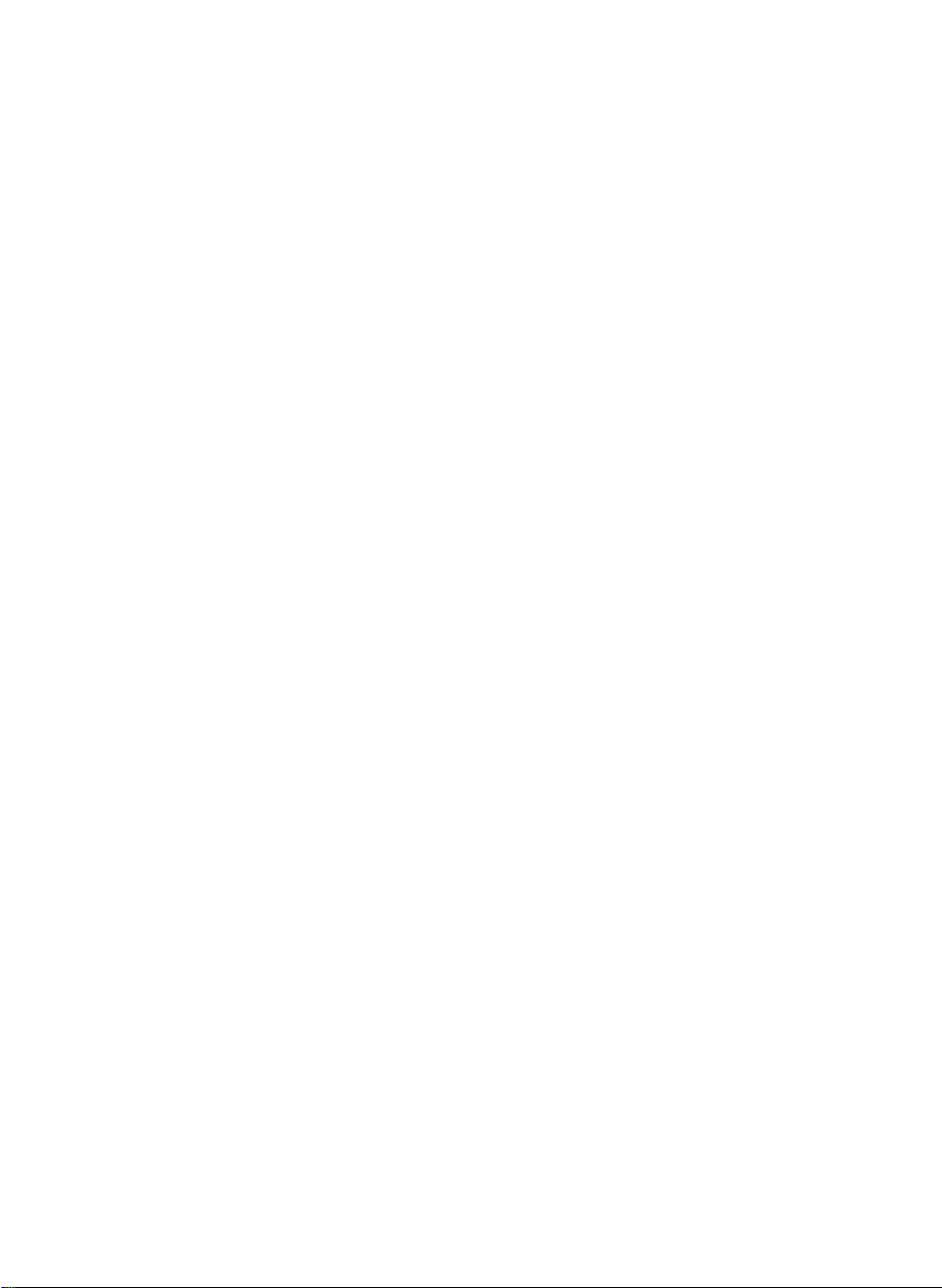
Guia
del
usuario
No
olvide
leer
ConserveelCD
futuro.
Consulte
informacion
la
etiqueta
que
la
seccion
de
la
aparece
Guia
que
del
aparece
a
su
Precauciones
usuario
en
en
la
distribuidor
L1530S
L1730S
importantes
un
sitio
accesible
parte
posterior
cuando
necesite
antes
de
utilizar
como
referencia
del
discoyfacilite
servicio.
algun
el
producto.
para
la
H
H
el

Precauciones
Esta
unidadsedisenoyfabrico
embargo,
de
riesgo
las
opcionesdeseguridad
normas
Seguridad
Utilice
unicamenteelcabledealimentacion
va
a
que
debidamente
de
alimentacion
el
servicio
El
cabledealimentacionseutiliza
Asegurese
importantes
el
uso
inadecuado
incendios.
basicas
utilizar
homologado
de
reparacion
de
que
para
no es
tuviera
Con
su
instalacion,
el
suministrado
algun
autorizado
puede
para
de
la
unidad
fin
el
de
permitir
incorporadas
uso
por
la
segun
acceder
normativa
defecto,
mas
como
facilmentealenchufe
garantizarlaseguridad
causar
puede
un
funcionamiento
en
esta
mantenimiento.
y
suministrado
el
proveedor,
local
pongase
en
proximo
dispositivo
pantalla,
para
descargas
respete
con
la
asegurese
correspondiente.
contacto
de
con
sustituirlo
desconexion
tras
la
personal;
electricas
correcto
las
siguientes
unidad.Siel
de
que
Si
este
el
fabricante
otro.
por
principal.
instalacion.
ha
sin
de
todas
cable
sido
cable
o
con
o
Conecte
especificaciones
tipo
Las
los
pueden
mantenimiento
No
Para
Para
la
pantalla
de
de
fuente
de
tomas
de
corriente
cablesdealimentacion
serlacausa
para
abra
la
En
En
alimentacion.
Pongase
No
correctamente
Utilice
Apague
prolongado.
Evite
Algunas
No
Durante
durante
pantalla:
el
interior
no
el
interior
el
en
contacto
evitar
lesiones
coloquelapantalla
unicamente
evitar
incendios
siemprelapantalla
Nunca
los
que
ninos
piezas
anada
accesorios
una
tormenta
un
periodo
unicamente
este
manual
alimentacion
de
CA
desgastados
de
descargas
sustituir
hay
voltaje
estos
componentes
es
alto
con
su
personales:
en
una
asegurada.
un
lugar
u
otros
peligros:
(OFF)
dejelapantalla
o
arrojen
internas
emiten
no
que
electricaocuando
ampliodetiempo,
al
de
fuente
tipo
o
que
de
y
figura
que
dispone,
los
cablesdeextension
los
y
o
incendios.
componentes.
el
que
y
peligroso
distribuidorsila
estanteria
recomendado
si
va
a
encendida
metan
objetos
niveles
de
sido
hayan
disenados
desenchufela
de
alimentacion
en
la
pantalla.
consulte
enchufes
Llamealtecnico
usuario
incluso
pueda
cuando
pantalla
inclinada
salirdela
por
por
a
el
fabricante.
(ON)
las
voltaje
a
vaya
dejarlapantalla
Si
no
con
su
sobrecargados,
rotos
son
reparar.
no
hay
no
funciona
menos
que
habitacion
cuando
aberturasdela
por
salga
peligrosos.
esta
para
de
la
toma
pantalla.
indicadaenlas
esta
seguro
distribuidor.
asi
peligrosos
del
servicio
suministro
correctamente.
este
un
tiempo
de
casa.
pantalla.
desatendida
de
pared.
del
como
y
de
de
E1
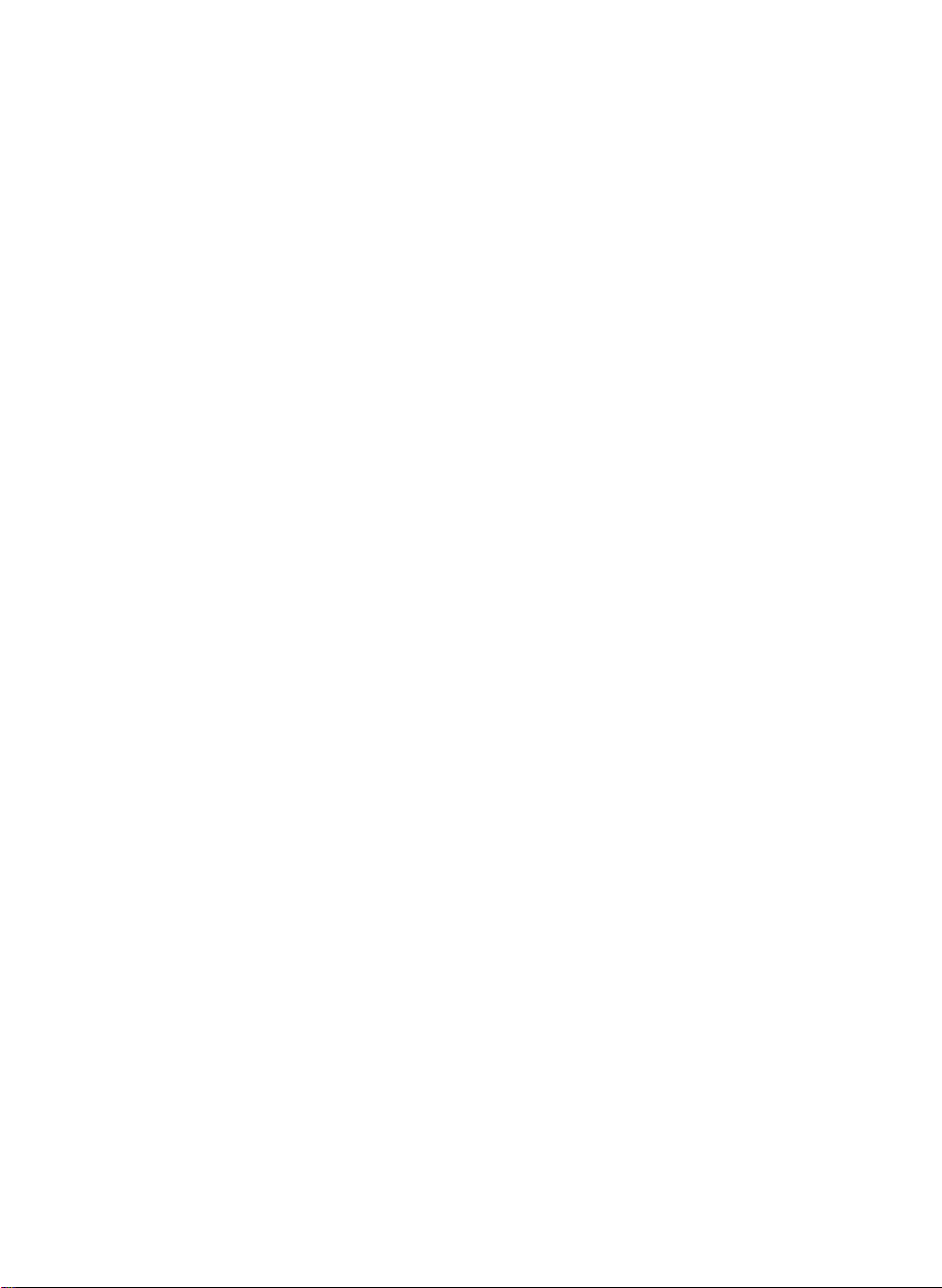
Precauciones
importantes
Durante
No
coloque
no
coloquelapantalla
No
utilice
fregadero,
Las
pantallas
que
generen
el
calor
Bloquee
un
Coloque
ventilacion
Cubra
Coloque
No
roce
podria
No
presionelapantalla
porque
Algunos
azulesenla
la
objetos
esta
pantalla
en
suelo
incluyen
durante
acumulado
las
ranuras
una
sofa,
aranarla,
alfombra,
la
pantalla
adecuada.
las
aberturas
la
pantalla
ni
golpeelapantalla
podria
provocar
defectos
pantalla.
pantalla.
Si
es
posible,
imagen
recomendada,
procesadas.
utilicelaresolucion
en
la
pantalla
podrian
Sin
instalacion
sobreelcabledealimentacionnilos
dondeelcabledealimentacion
cerca
del
o
mojado
el
puede
en
con
cerca
cerca
aberturasdeventilacion
funcionamiento.
causar
de
ventilacion
etc.
un
habitaculo
tela
o
encima
LCD
o
LCD
que
embargo,
LCD.
aparecer
danarla
con
la
podrian
Si
se
esto
estropearla
de
punto
Sin
embargo,
como
una
En
o
incluso
en
piscina.
caso
agua
de
fallos
inferiores
cerrado
u
otro
material.
deunradiador
de
matriz
activa
de
forma
el
dedo
por
un
imagensequedase
aparecer
esto
recomendada
utiliza
en
la
es
caracteristico
como
no
afectaraalfuncionamiento
en
otro
pantalla
pase
pueda
una
banera,unlavabo,
para
permitirlaexpulsion
de
bloqueo
incendios.
colocando
a
menos
con
Por
la
pantalla
que
o
una
fuente
nada
que
permanente.
periododetiempo
en
la
pantalla.
manchas
obtener
para
modo
algunas
del
que
imagenes
panel
no
LCD
encima de
por
resultar
de
estas
lo
tanto,
disponga
de
sea
prolongado,
verdes
rojas,
la
mejor
sea
la
resolucion
a
escala
de
resolucion
danado.
un
del
aberturas,
NUNCA:
en
una
de
calor.
duro,
ya
de
la
calidad
o
el;
calor
cama,
que
o
de
fija.
Limpieza
Desenchufe
Utilice
directamente
provocar
Volveraembalar
l
No
tire
transportar
embalarla
un
pano
descargas
la
caja
la
en
la
pantalla
ligeramente
sobre
ni
los
unidad.
su
material
antes
humedo,
la
pantalla
electricas.
materiales
Cuando
original.
de
porque
trasladelaunidad
limpiar
no
de
embalaje.
su
superficie.
mojado.
un
exceso
E2
Son
No
de
un
a
otra
utiliceunaerosol
pulverizacion
contenedor
ubicacion,
puede
idoneo
vuelva
para
a
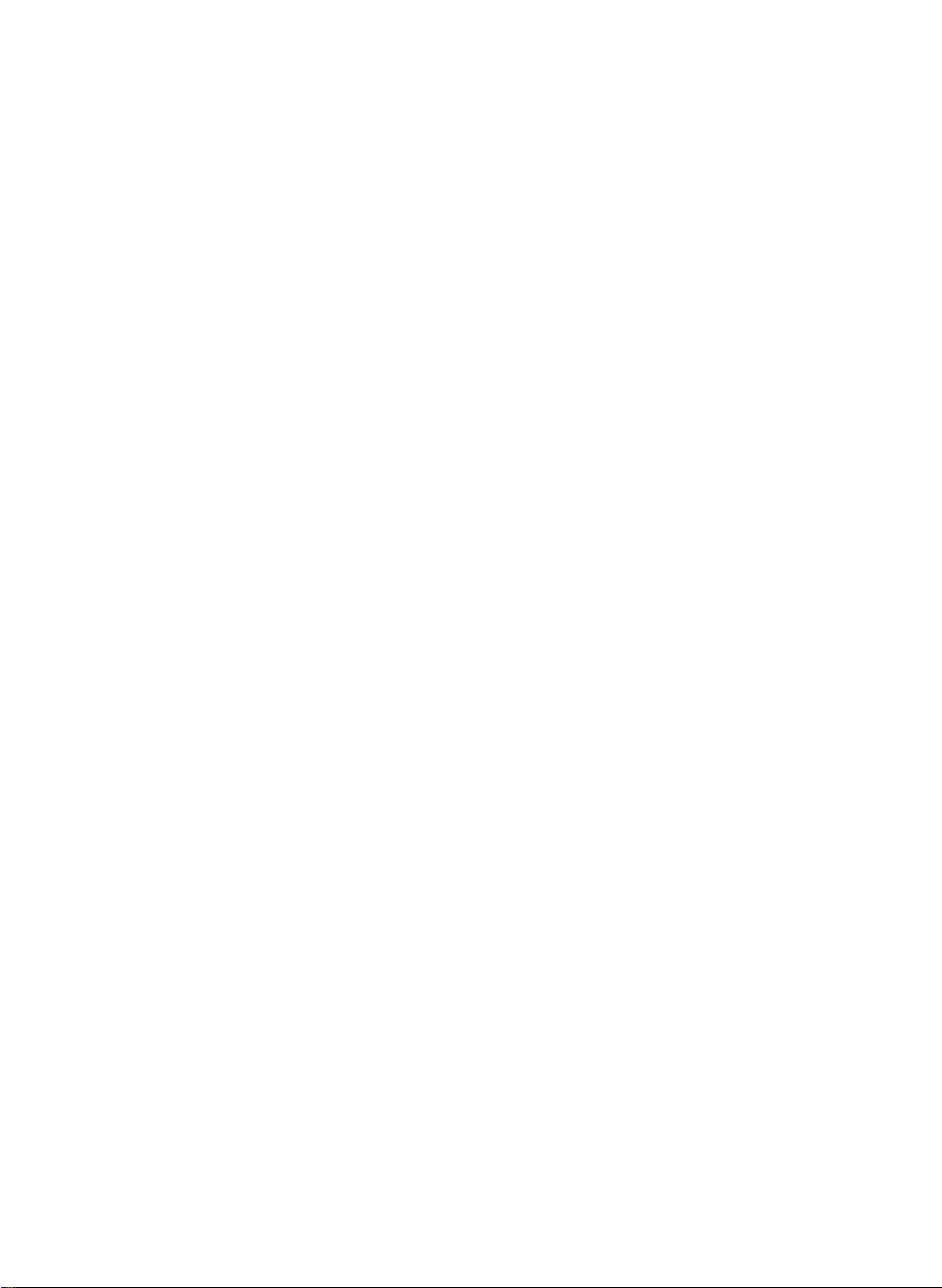
Conexion
Antes
alimentacion
dispositivos
del
de
monitor
instalar
ni
conectados.
el
monitor,
al
monitor,
asegurese
ni
al
sistema
de
que
informatico
no
se
esta
suministrando
ni
a
otros
Instalacion
1.
Coloque
2.
Alinee
correspondientes
3.
Inserte
Retirada
1.
Coloque
abajo.
2.
Sujete
base
el
los
los
delabase
el
el
del
delabase
monitor
ganchos
ganchos
monitor
monitor
soporte,
sobre
delabase
delabase
en
las
del
sobre
mientras
tal
como
de
soporte
un
cojin
del
ranuras.
o
de
soporte
monitor.
pano
suave
soporte.
un
o
un
cojin
trapo
presionalalengueta
se
muestra
en
Lengueta
de
y
suave
la
figura.
inferior
con
la
parte
inclinacion
con
inferior
la
parte
hacia
frontal
con
Gancho
abajo
hacia
las
ranuras
frontal
y
abajo.
hacia
tiradela
Importante
Esta
ilustracion
ser
distintoalos
Una
vez
No
mantenga
soporte.
muestra
elementos
instaladalabase
el
El
producto
producto
podria
el
modelo de
que
de
soporte,
boca
caerse
general
se
muestran
no
la
abajo
sujetandolo
danarseocausarle
y
E3
de
conexion.
en
la
ilustracion.
desinstale.
unicamente
Su
monitor
la
base de
por
lesionesenel
puede
pie.
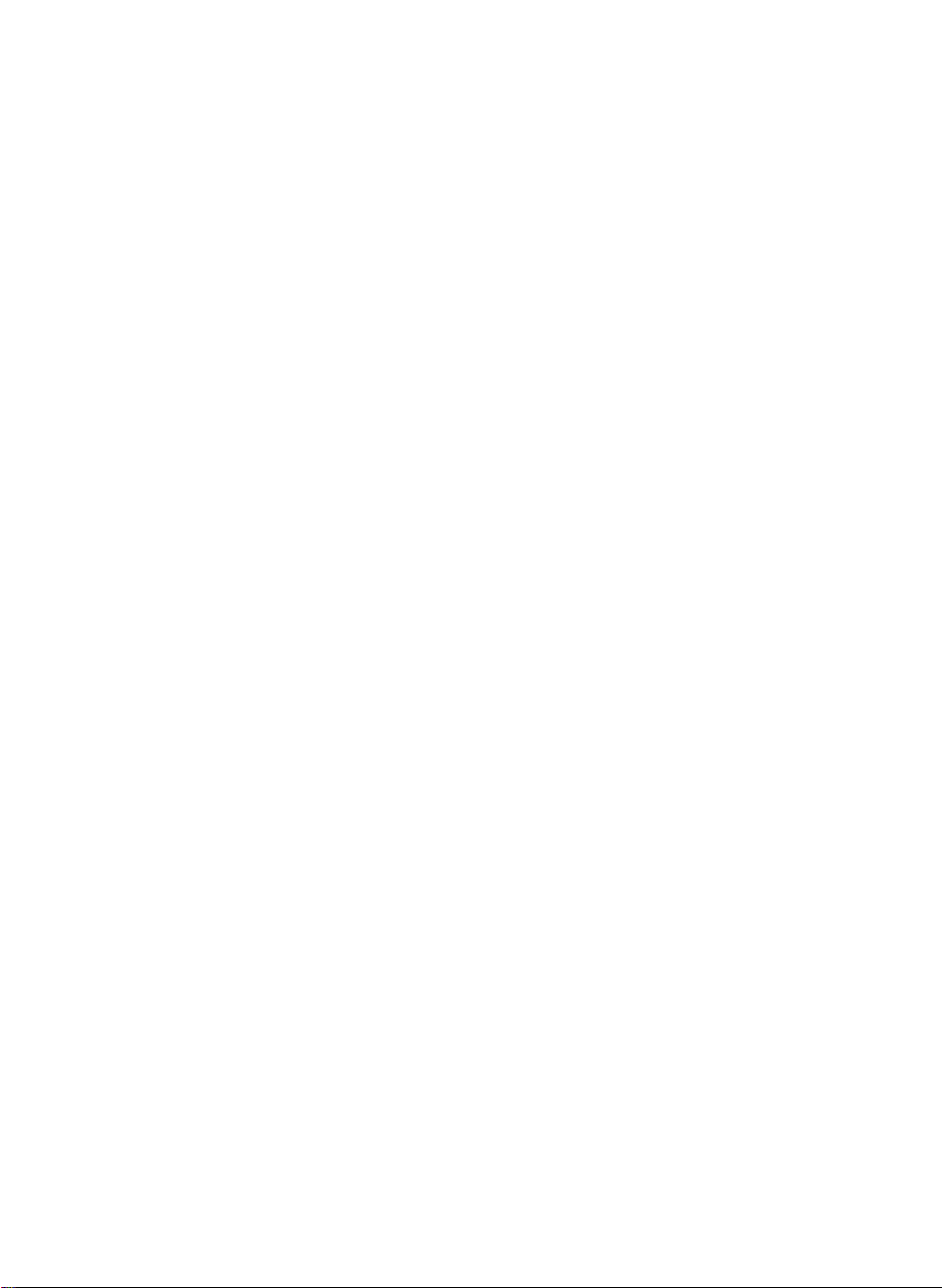
Conexion
del
monitor
Antes de
instalar
alimentacion
conectados.
Colocacion
1.
Ajustelaposicion
comodidad.
de
Rango
de
Rango
el
monitor,
ni
al
monitor,
de
la
del
inclinacion
altura:
maximo
PUSH
asegurese
ni
al
pantalla
de
panel
diferentes
:
-5˚~20˚
70,0
mm
sistema
(2,76
de
que
informatico
formas,
pulgadas)
no
PUSH
se
para
esta
suministrando
ni
a
otros
conseguir
dispositivos
la
maxima
70,0mm
Para
ajustar
Empuje
Mientras
Ajuste
Ergonomia
Para
mantener
de
angulo
la
hacia
presiona
la
altura.
PUSH
una
inclinacion
altura
abajo
posicion
hacia
del
la
el
boton
de
delante
monitor
parte
vision
superior
PUSH
ergonomica
supere
del
monitor
(Empujar).
PUSH
Boton
y
los
5
grados.
E4
comoda,
PUSH
(Empujar)
se
recomienda
P
el
que
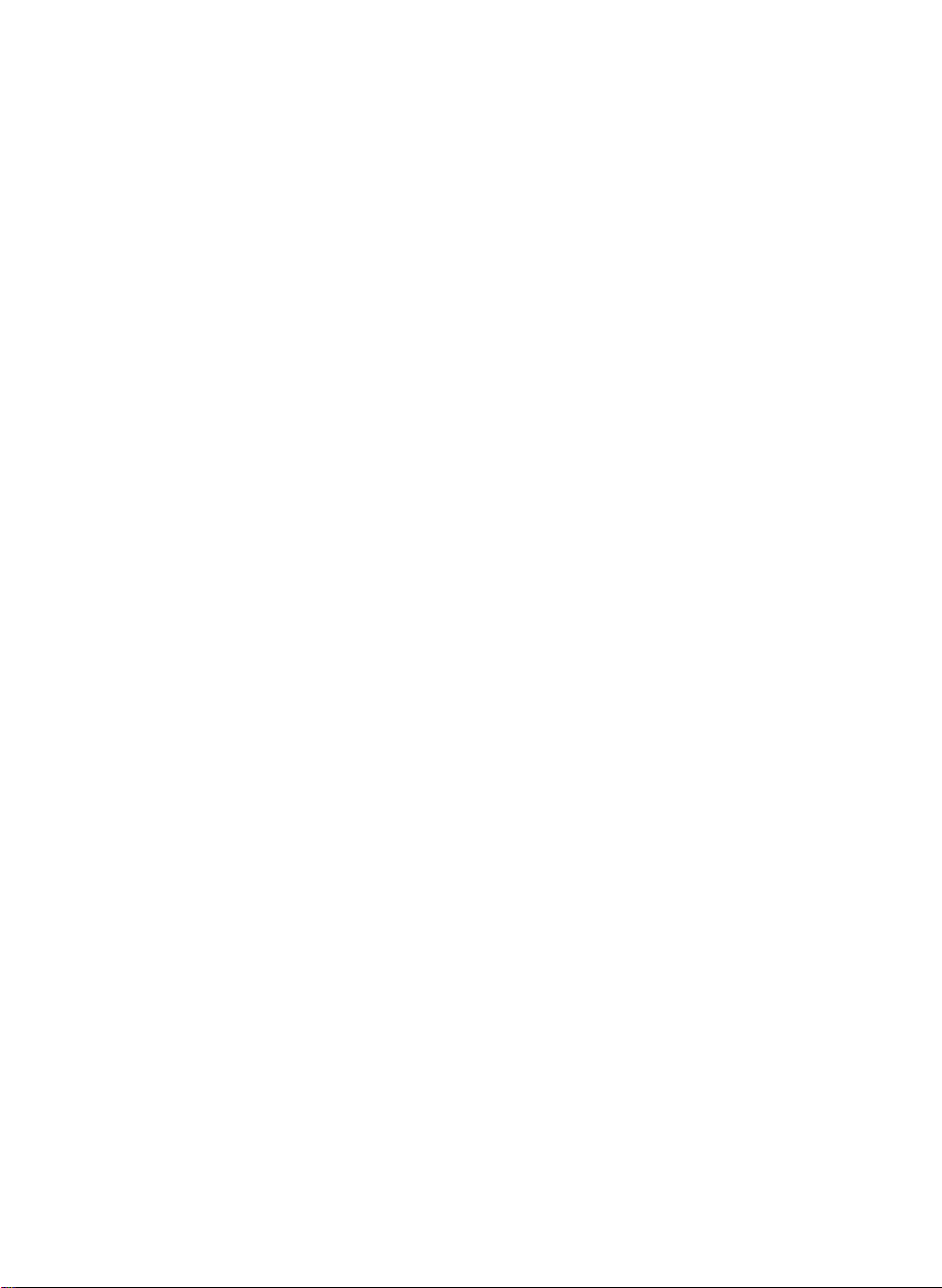
Conexion
Uso
1.
2.
3.
del
Suba
con
facilidad.
Conecte
para
asegurar
Conecte
acceso
de
la
pantalla
ordenador
la
corredizaeinclineelmonitor
puerta
PUSH
el
cabledesenal.
la
conexion.
el
cabledealimentacion
y
proxima
a
Senal
la
pantalla.
analogica
Puerta
Una
1
corrediza
vez
conectado,
a
una
2
toma
hacia
atras
apriete
de
alimentacion
para
los
tornillos
conectar
de
mariposa
apropiada
los
de
cables
facil
*
Variaenfuncion
Tipo
MAC
del
modelo.
PUS
Tipo
de
toma
de
toma
de
PC*
de
pared
*
2
1
PC
Adaptador
Para
Apple
cambiar
para
del
cable
E5
Mac
para
Macintoshesnecesario
el
conector
suministrado
D-sub
uno
por
un
adaptador
VGAdealta
de
15
patillas
densidad
2
filas.
y
de
enchufe
independiente
de
15
patillas(3filas)
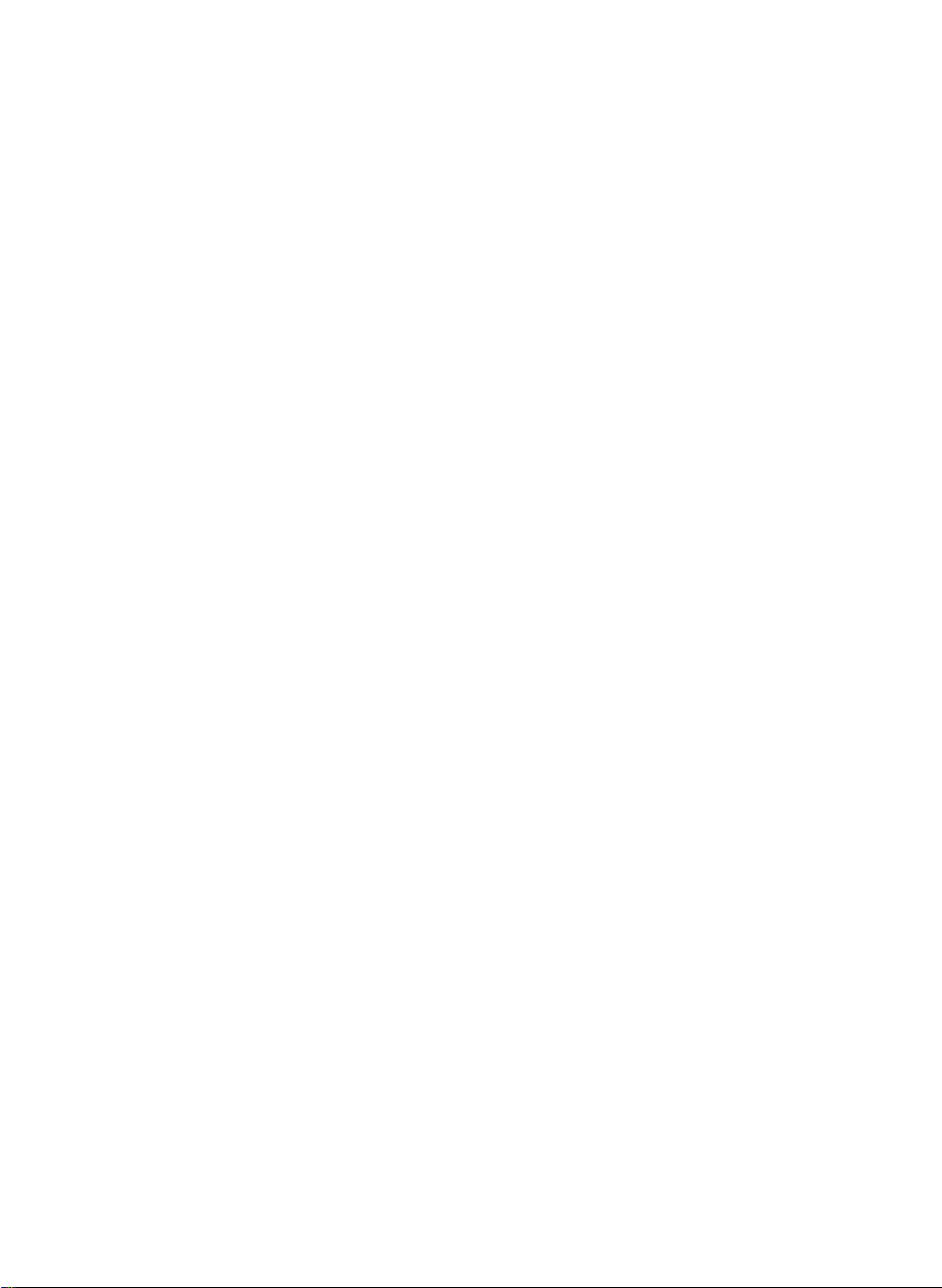
Conexion
de
la
pantalla
4.
Cubierta
5.
la
Baje
puerta
del
soporte
Presioneelboton
corriente
automaticamente
(Funcion
NOTA
'Self
Image
ofrecealusuario
monitor
por
primera
de cada
optima
ejecutar
del
OSD.
del
de
monitor.
Sin
menu
nuevo
Tambien
embargo,
excepto
corrediza.
PUS
del
del
monitor
de
configuracion
Setting
una
senaldeentrada.Sidesea
esta
"Idioma".
esta
la
funcion
CONFIGURACION
CONFIGURACION
Function'(Funciondeconfiguracion
configuracion
esta
funcion
puede
que
funcion
ejecutar
tenerencuenta
vez,
hay
frontal
panel
conectada,
'Self
de
autoimagen).
de
pantalla
ajusta
manualmente,
la
opcion
para
se
ejecuta
Image
Setting
MANUAL
DE
IMAGEN
optima.
automaticamente
ajustar
presione
"RESTABLECER"
esta
que
encender
Function'
de
autoimagen):
Cuandoelusuario
el
monitor
mientras
el
boton
inicializa
opcion
el
equipo.
la
pantalla
"AUTO"
del
PUS
menu
Cuando
esta
conecta
a
la
esta
funcionando,
del
panel
de
todos
los
la
funcion
el
configuracion
ajuste
o
frontal
de
elementos
E6
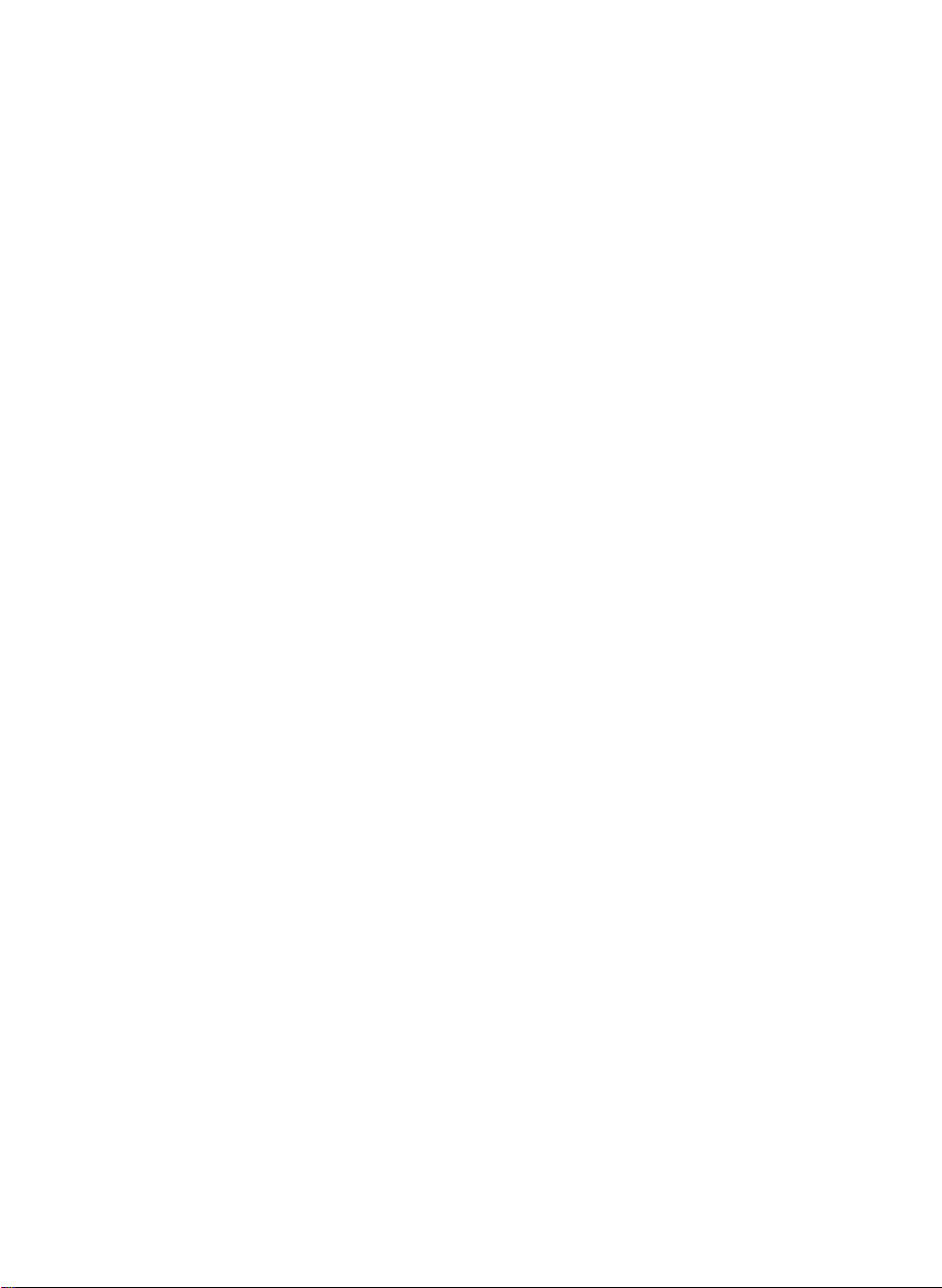
Funciones
del
panel
de
control
Controles
Abajo
Boton
OSD
OSD
del
panel
ControlFuncion
MENU
BLOQUEADO
DESBLOQUEADO
frontal
MENU
Utilice
este
boton
configuracion
OSD
BLOQUEADO/DESBLOQUEADO
Esta
funcion
actual
para
Mantengaelpulsado
Deberia
aparecer
Los
controlesdeOSD
cualquier
segundos.
DESBLOQUEADO".
momento
Deberia
de
permite
no
que
LightView-+
entrar
para
la
pantalla.
bloquear
se
pueda
el
el
mensaje
se
pulsando
aparecer
boton
pueden
SET/AUTO
o
salirdela
la
configuracion
modificar
"OSD
MENU
por
durante
BLOQUEADO".
desbloquear
el
boton
MENU
el
mensaje
pantalla
de
error.
5
segundos.
en
durante
"OSD
de
control
5
Boton
-
+
Utilice
estos
botones
funcionesdela
Tecla
de
funcion
Para
obtener
LIGHTVIEW
DIA
MENU
E7
para
Visualizacion
LightView
mas
informacion,
TEXTO
-
-
++
seleccionar
en
pantalla
consulte
12
SET
y
ajustar
(OSD).
la
las
pagina
E14
